如何使用 UpdraftPlus 恢復 WordPress 網站
已發表: 2022-06-05備份您的 WordPress 網站是您在啟動網站時必須採取的最重要和最關鍵的步驟之一。 但是,備份是大多數網站所有者忽略的過程,後來又後悔他們的決定。
為您的 WordPress 網站創建備份非常簡單,幾乎不需要一分鐘。 使用適當的備份,您只需單擊一下按鈕即可輕鬆恢復WordPress 備份的工作副本
要恢復 WordPress 站點,請轉到您的 WordPress 儀表板 > 設置並選擇 Updraftplus Backup,然後單擊備份/恢復選項卡。 現在選擇要還原的特定備份。 單擊“恢復”按鈕並選擇要恢復的組件。 現在單擊開始恢復按鈕,根據您的網站大小,恢復過程將需要一些時間。 收到恢復成功消息後,刷新頁面即可成功恢復您的 WordPress 站點。
在本文中,我將介紹如何從備份中恢復您的 WordPress 網站,並選擇您要恢復的內容。 您可以恢復整個網站或選擇要恢復的特定組件。
使用這種方法恢復的過程非常簡單,在這一步中,我將使用這個名為Updraftplus的插件。
因此,如果您使用另一個插件來備份和恢復,那麼恢復過程可能會與此略有不同,因為大多數博客和網站都使用 Updraftplus 作為他們的備份和恢復插件。
如果您不使用任何特定的備份插件,那麼您可以從本文中了解如何創建自己的 WordPress 備份。
在這篇文章的結尾,您將確切知道如何在需要時恢復您的 WordPress 網站。
視頻教程
您可以閱讀這篇文章或只是觀看這個 YouTube 視頻,這樣您就可以在5 分鐘內了解如何恢復您的 WordPress 網站。
如果你喜歡這個視頻,別忘了點擊這個視頻正下方的訂閱按鈕,這樣你就可以免費獲得所有與 WordPress 相關的專業幫助。
在恢復您的 WordPress 網站之前
恢復 WordPress 網站並不是您經常想做的工作。 我們都希望我們不會遇到需要恢復 WordPress 網站的任何時刻。
WordPress 有幾個插件和主題,任何時候您可能需要恢復您的 WordPress 網站,以便您的網站正常運行並且您的業務或博客運行完全正常時,可能會出現問題。
因此,如果您認為要恢復 WordPress 網站,您將需要。
- 首先,您應該有一個由您的 wordpress 插件或您的 Cpanel 或託管公司創建的備份
- 下載您的wordpress 網站的當前副本,包括用於安全措施的數據庫
- 下載備份 wordpress 網站的副本,包括用於額外安全措施的數據庫。
注意:如果您不下載任何這些文件並開始備份過程,並且如果備份過程在中間終止或中斷,那麼您將在恢復時丟失所有數據,並且此過程有時是不可逆轉的。 因此,我強烈建議您下載網站的兩個副本,以便在出現問題時始終有解決方案。
為什麼需要恢復 WordPress 網站。
您需要恢復 WordPress 網站的原因有很多。 在大多數情況下,插件或主題損壞了您的 WordPress 網站,或者有時您的 WordPress 網站被惡意軟件感染,因此您需要恢復您的 WordPress 網站。
許多 WordPress 用戶與我們聯繫,我們發現他們中的大多數都是非技術性的。 如果您不是技術人員也沒關係,但非技術用戶所犯的錯誤是他們嘗試觀看多個 YouTube 視頻並在同一過程中實施所有事情,因為這個過程中的混亂。
因此,如果您想要恢復您的 WordPress 網站並且您正在使用 Updraftplus 作為您的 WordPress 插件,那麼請僅遵循本指南,因為本指南完全適用於Updraftplus用戶。

從備份恢復 WordPress 網站。
因此,如果您使用的是 Updraftplus 高級版本,那麼它具有創建自動備份和創建 WordPress 網站的增量備份並將其保存到遠程存儲(如Dropbox 或 Google Drive )的功能。
因此,我希望您已經創建了 WordPress 備份,現在您將選擇要恢復的 WordPress 備份。
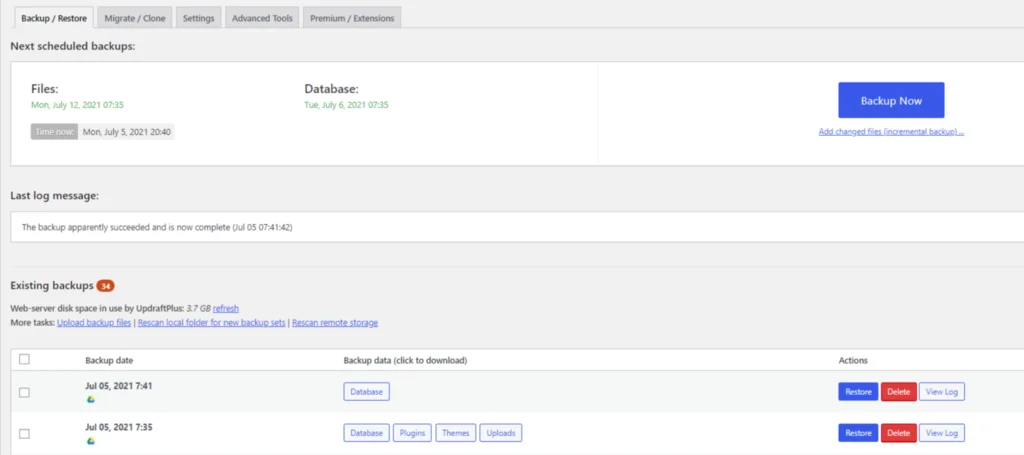
要使用 UpdraftPlus 恢復您的網站,請轉到WP-Admin > 設置 > UpdraftPlus 備份並導航到備份和恢復選項卡,您將找到 WordPress 網站的備份列表。
該列表按日期排序,並顯示備份的組件。 現在您需要選擇要恢復的備份並單擊該恢復按鈕。
單擊 Updraftplus 按鈕後,我們現在將詢問您要恢復 WordPress 網站的哪些組件和部分。
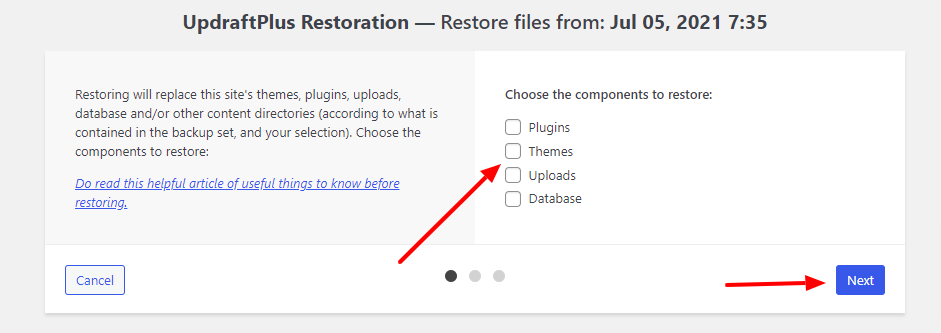
如果您想恢復整個網站,則選擇所有框,如果您想恢復特定部分,如數據庫、插件、主題、上傳或其他文件,則可以選擇並選中要恢復的框。
現在單擊該恢復按鈕。
Updraftplus 現在將準備您的備份文件並將其下載到您的 WordPress 上,以便它可以恢復它。
在該過程運行時,請確保您不要離開此屏幕或不要按任何按鈕或不要在您的 WordPress 網站上執行任何可能中斷該過程的工作。
在恢復過程運行時,Updraftplus 將顯示一個日誌列表,可以幫助您了解恢復過程是否成功。
如果您的備份副本存儲在遠程存儲或 PC 的某個位置,Updraftplus 還允許您恢復 WordPress 網站的所有備份。
您需要做的就是使用插件儀表板將其上傳到 Updraftplus,然後只需單擊恢復即可處理該過程。
這就是您使用 Updraftplus 恢復 WordPress 網站的方式。
聘請專業幫助
恢復 WordPress 網站,特別是如果您正在經營企業或博客,並且在該網站上擁有大量數據和信息,這可能是一項關鍵工作,如果您處理不當,那麼您可能會丟失網站上的所有數據。

恢復 WordPress 網站是一項技術性工作,如果您是非技術人員,它需要大量了解您將要做什麼,並且不知道要採取哪些步驟才能成功訪問您的 WordPress 網站,那麼我會建議您單擊下面的按鈕並聯繫GloriousMotive團隊,以便他們可以幫助您並修復您的 WordPress 恢復或任何其他問題。
不要忘記使用優惠券代碼bloggersprout20您可以在購買時獲得20% 的折扣。
它還為您提供商業 WordPress 網站的每月維護,這樣您就可以以像徵性的價格聘請他們的團隊,每個月都可以使用您的 WordPress 網站,並確保一切運行良好,如果我寫的任何內容或出現任何問題,他們會提醒你,我會盡快幫你弄到他的臉
常見問題解答
如果我沒有備份,我可以恢復 WordPress 網站嗎?
不,您需要備份您的 wordpress 網站才能恢復它。 沒有備份就無法恢復。
我可以在沒有備份的情況下將 wordpress 網站恢復到以前的日期嗎
不,如果沒有備份,您將無法將 wordpress 網站恢復到以前的日期。 在這種情況下,請嘗試修復您的 wordpress 網站,否則您必須從頭開始。
如果您需要專業幫助,請訪問 GloriousMotive.com
我可以做 WordPress 備份並恢復到新服務器嗎
是的,您可以使用 UpdraftPlus 或使用站點遷移。 要了解如何遷移網站:https://www.bloggersprout.com/migrate-wordpress-website-easily/
如何從 CPanel 恢復 WordPress 網站
您可以通過選擇備份恢復功能並單擊恢復按鈕然後選擇特定日期來從 cpanel 恢復 WordPress 網站。
我需要一個免費的 WordPress 備份和恢復插件
是的,有一個很棒的 WordPress 備份和恢復插件,您可以免費使用它 – UpdraftPlus Lite。 它在 WordPress 存儲庫中可用。
結論
如果您是一個完全非技術性的人,並且不知道如何恢復您的 WordPress 網站,那麼我強烈建議您聯繫 GloriousMotive,因為他們擁有可以恢復您的 WordPress 網站甚至創建的 WordPress 專家備份,這樣您就不會在任何時候丟失您的重要數據或您的 WordPress 網站。
但是,如果您是對技術有一點了解的人,或者您是 WordPress 專家,那麼您可以輕鬆地按照本指南使用 updraftplus WordPress 插件來使用和恢復您的 WordPress 網站。
就這樣。
但是,您的需求可能與我的不同。 您最喜歡哪個插件,您目前是否在您的網站上使用它? 您還有其他建議要補充嗎? 請在下面的評論中說出你的想法!
您還可以訂閱我們的 YouTube 並在 Facebook、Twitter 和 Instagram 上點贊和關注我們。
